win8qq怎么下载安装 win8qq下载安装使用图文教程详细说明
本站电脑知识提供应用软件知识,计算机网络软件知识,计算机系统工具知识,电脑配置知识,电脑故障排除和电脑常识大全,帮助您更好的学习电脑!不为别的,只因有共同的爱好,为软件和互联网发展出一分力!
win8qq怎么下载安装?winxp、7系统因为习惯的原因还有很多人使用,但还是有很多喜欢尝鲜体现的用户去升级win8、9、10系统。下面太平洋下载网小乐哥给大家带来win8qq下载安装使用教程详解,一起来看看吧!
,win8qq下载安装使用教程:
1、在win8的Metro界面中打开应用商店。
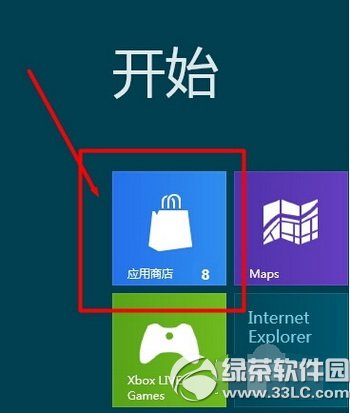
2、在应用商店中找到社交类应用中的腾讯QQ,(我们滑动鼠标滚轮,找到社交,然后点击进入。)
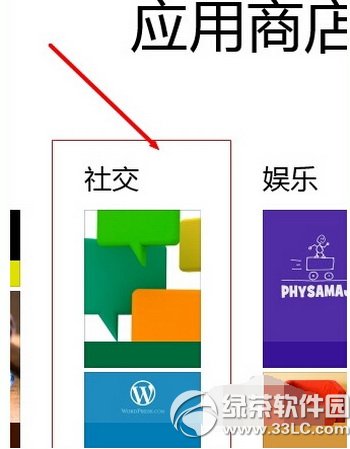
3、目前qq是免费的。看到QQ图标后点击打开。
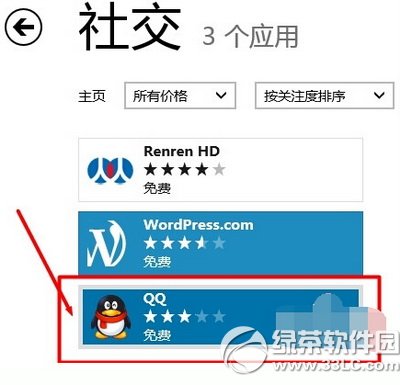
4、点击安装按钮,系统自动下载文件进行安装,用户不需要进行任何操作,只需要等待就可以了,非常方便快捷。
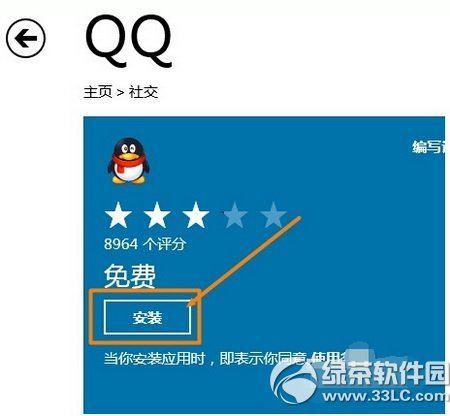
5、看到右上角提示 “QQ已经安装”,回到Metro界面。
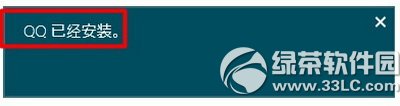
6、在Metro界面中,你就会看到刚安装好的 Tencent QQ 程序了,赶紧打开吧!
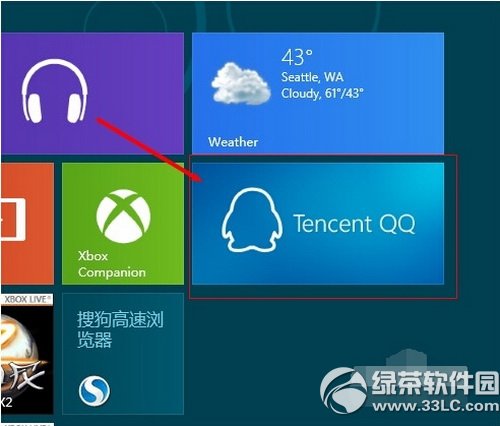
7、看到简洁的界面你是否感觉很舒服呢,输入账号密码,登录给好友发消息吧!
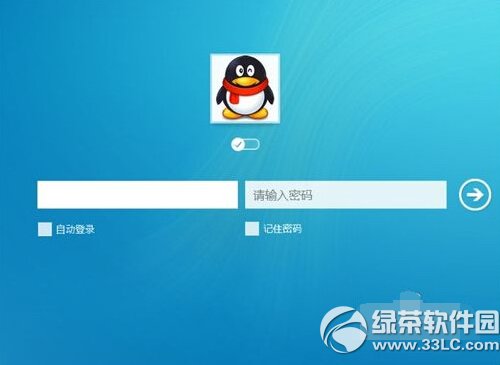
8、联系人列表字体很大,更适合触摸屏,当然鼠标操作效果也很好。
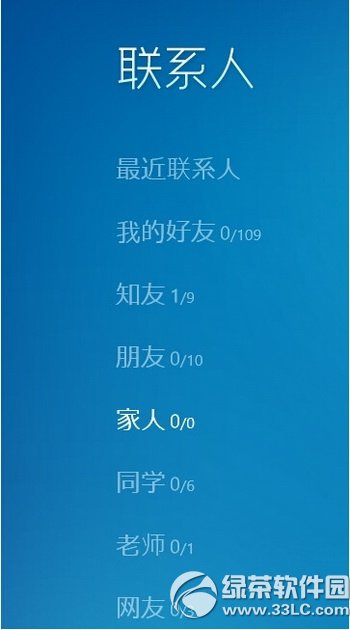
消息框如下图,简单明了,赶紧给好友发消息,一起来安装Win8,感受Metro 界面的乐趣吧!
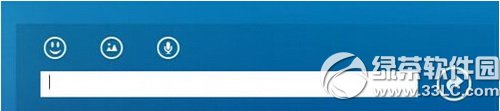
以上就是win8qq怎么下载安装使用的全部内容,win8qq界面看起来还是不错的,在用户使用方面还是得到很多赞誉!
win8qq怎么视频?win8qq视频使用方法介绍
win8qq怎么截图?win8qq截图方法汇总
学习教程快速掌握从入门到精通的电脑知识
……